У типовий день я буду використовувати до 8 різних ПК. Коли я перебуваю на цих машинах, я хочу, щоб усі мої власні налаштування були там для мене. Наявність профілю користувача на машині Windows легко. Однак що робити з усіма налаштуваннями, які я роблю для свого улюбленого веб-браузера? MozBackup вирішує цю проблему, дозволяючи мені створювати резервні копії всіх налаштувань Firefox, включаючи розширення (хоча автор програми не гарантує, що всі вони будуть успішно передані), вставляти їх на флешку та відновлювати на окремій машині. Я зміг використовувати це як з Vista, так і з XP.
Спочатку запустіть програму MozBackup, яка запустить простий у користуванні майстер і натисніть Далі.
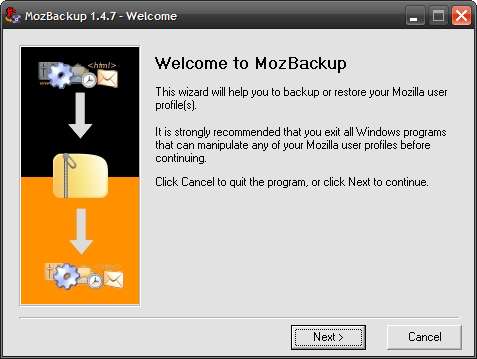
Далі виберіть варіант Резервне копіювання профілю. Ви помітите, що MozBackup знайде всі ваші програми Mozilla, включаючи Thunderbird. Виділіть профіль програми, для якої потрібно зробити резервну копію, і натисніть Далі.

Тут ми вибираємо профіль, у цьому прикладі є лише один, який є типовим. Також перейдіть до місця, де ви хочете зберегти файл резервної копії. Я вибрав свою флешку. Після того, як все було налаштовано, натисніть Далі.
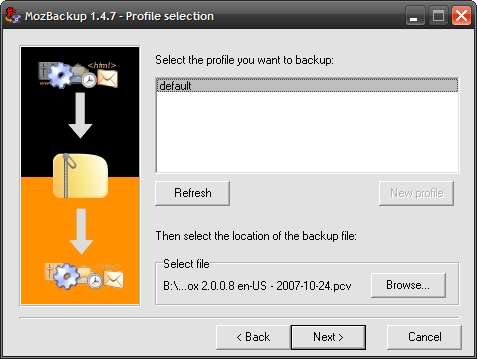
Вас запитають, чи хочете ви захистити файл паролем. Я вибираю "так", бо знаю, що це буде залишатися на моїй флешці ... моя флешка вже зашифрована, але ніколи не завадить мати цей додатковий рівень захисту.
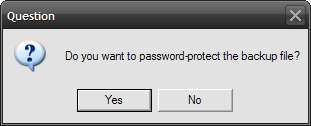
Введіть свій пароль двічі та натисніть OK.
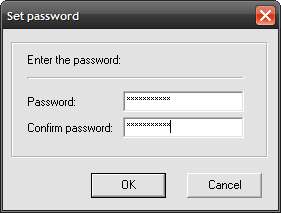
У наступному діалоговому вікні ми збираємось вибрати, які деталі у профілі Firefox зберігати чи ні. Майте на увазі, що якщо ви вирішите зберегти розширення, немає жодних гарантій їх успішного відновлення, але у мене ще не було проблем із ними. Завершивши налаштування деталей, натисніть Далі.
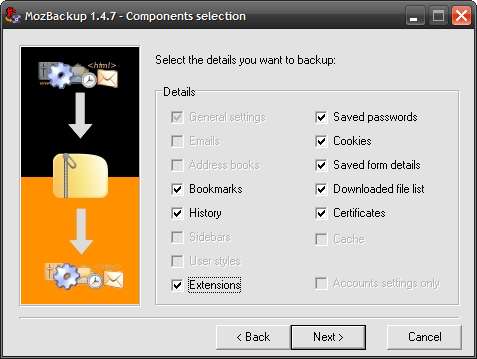
Потім ви отримаєте екран прогресу на основі параметрів профілю, які ми встановили вище.

Резервне копіювання успішне! Натисніть Готово та перенесіть налаштування резервного копіювання на наступний ПК. Або якщо ви хочете створити нову резервну копію програм Mozilla, перевірте Нова резервна копія або відновлення та виконайте наведені вище дії.
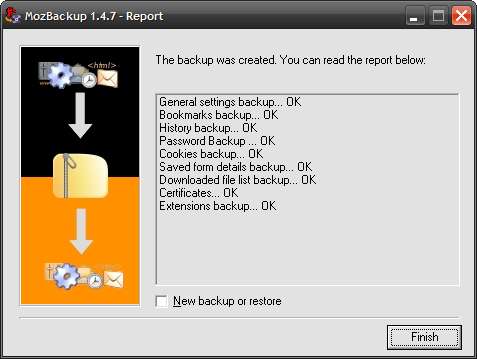
У наступному дописі я покажу варіант відновлення.







